本方案是使用 正泰DDSU666 带RS485通讯的电表,添加一个 ESPHome模块连接到 HomeAssistant 智能家居系统,在线查看电压、电流、功率等数据。
是在网上看到这个大佬 https://github.com/liwei19920307/ESP485 的教程做的,应该是最小化了,安装后简洁美观。
我买的这个电表是 Modbus-RTU 协议,直接使用,其他协议不懂如何调试。
准备工作打印 PCB 板去大佬 Github ESP485 中找到 EDA 文件下载,解压后里面有 3个文件,找到 1-PCB_PCB_ESP485.json 这个文件需要用到。
1、打开 立创 网站注册登陆后,选择菜单 文件 > 打开 > 立创EDA ;
2、选择刚刚的 1-PCB_PCB_ESP485.json 文件,打开后可以看到 PCB板了,接着选择菜单 制造 > PCB制版文件Gerber > 生成 将这个文件保存到电脑;
3、进入下单网址 PCB下单 这里是同一个账号,使用 Windows 系统安装 PC小助手 进去下单可以免费包邮样板 5片。下单需要的 PCB 文件就是刚刚保存的 Gerber 文件,不清楚可以在线客服咨询。
购买硬件名称 | 型号 | 数量 |
ESP-C3-13U | 4M | 1 |
AMS1117-3.3 稳压电源芯片降压IC | AMS1117-3.3 | 1 |
MAX13487EESA SOIC-8 | / | 1 |
0603贴片电阻 4.7KΩ | / | 1 |
0603贴片电容 50V 100NF ±10% | / | 1 |
2.4G内置柔性FPC软天线 | IPEX接头 | 1 |
220V转5V700mA电源模块 | 5V700mA | 1 |
正泰DDSU666 | 5-80A ModBus | 1 |
正泰模数化插座 | AC30-103 | 1 |
尖嘴元件镊子 | 弯嘴 | 1 |
热缩管 | 直径5mm | 1 |
40P彩排杜邦线 | 公对母 | 1 |
CH341A编程器 | / | 1 |
电烙铁(要有尖烙铁头) | / | 1 |
电线(连接电表强电) | 6平方 | 1 |
图片

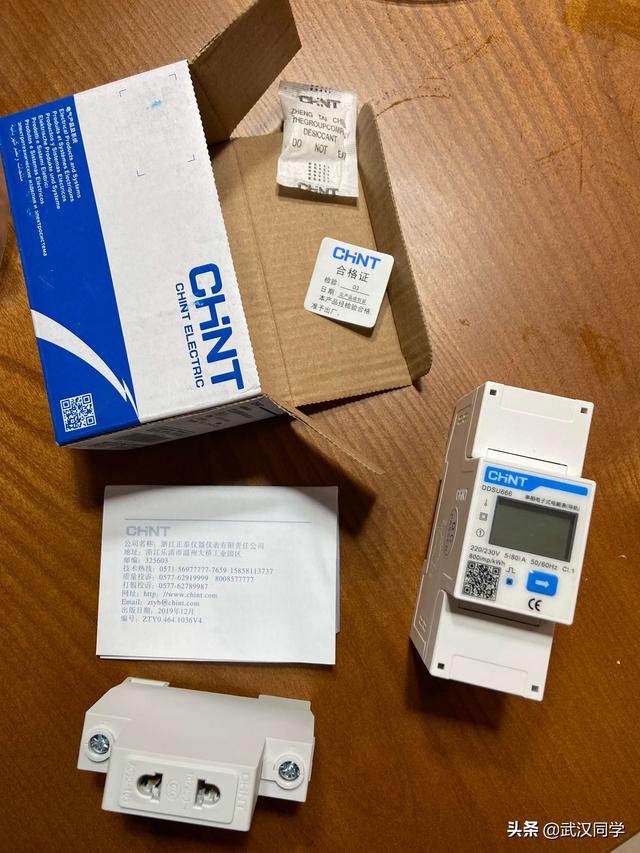
对于我这样的小白这个地方折腾了很久,从来没有刷过一头雾水。
ESPHome安装这个错误很多次,很多不能用各种报错。Windows10 命令安装后不能编译,后来使用 R2S(OpenWrt)中的 Docker 安装 ESPHome 还是无法编译,最后使用 macOS 系统安装 Docker 再安装 ESPHome 后终于编译成功了。
ESPHome 文件 esphome:
name: esp32_c3
platform: ESP32
board: esp32-c3-devkitm-1
platformio_options:
platform: https://github.com/platformio/platform-espressif32.git#feature/arduino-upstream
platform_packages:
- framework-arduinoespressif32@https://github.com/espressif/arduino-esp32.git#2.0.0
board_build.variant: esp32c3
board_build.f_cpu: 160000000L
board_build.f_flash: 40000000L
upload_protocol: esptool
board_build.flash_mode: dio
wifi:
ssid: "#你的WIFI名称#"
password: "#你的WIFI密码#"
captive_portal:
logger:
api:
password: '#api密码,简单好记就行#'
ota:
password: '#ota密码,可以跟上面一样#'
web_server:
port: 80
time:
- platform: sntp
id: esp485_time
uart:
id: esp485_uart
rx_pin: 18
tx_pin: 19
baud_rate: 9600
data_bits: 8
stop_bits: 1
modbus:
id: esp485_modbus
send_wait_time: 200ms
modbus_controller:
- id: esp485_modbus_controller
modbus_id: esp485_modbus
address: 0x01 #设备地址码(一般是1根据实际情况填)#
command_throttle: 200ms
setup_priority: -10
update_interval: 10s
sensor:
- platform: modbus_controller
modbus_controller_id: esp485_modbus_controller
id: esp485_modbus_u
name: "U"
address: 0x2000
register_count: 2
unit_of_measurement: "V"
register_type: holding
value_type: FP32
accuracy_decimals: 1
device_class: voltage
- platform: modbus_controller
modbus_controller_id: esp485_modbus_controller
id: esp485_modbus_i
name: "I"
address: 0x2002
register_count: 2
unit_of_measurement: "A"
register_type: holding
value_type: FP32
accuracy_decimals: 3
device_class: current
- platform: modbus_controller
modbus_controller_id: esp485_modbus_controller
id: esp485_modbus_p
name: "P"
address: 0x2004
register_count: 2
unit_of_measurement: "W"
register_type: holding
value_type: FP32
accuracy_decimals: 1
filters:
- multiply: 1000
device_class: power
- platform: modbus_controller
modbus_controller_id: esp485_modbus_controller
id: esp485_modbus_q
name: "Q"
address: 0x2006
register_count: 2
unit_of_measurement: "var"
register_type: holding
value_type: FP32
accuracy_decimals: 1
filters:
- multiply: 1000
device_class: power
- platform: modbus_controller
modbus_controller_id: esp485_modbus_controller
id: esp485_modbus_s
name: "S"
address: 0x2008
register_count: 2
unit_of_measurement: "VA"
register_type: holding
value_type: FP32
accuracy_decimals: 1
filters:
- multiply: 1000
device_class: power
- platform: modbus_controller
modbus_controller_id: esp485_modbus_controller
id: esp485_modbus_pf
name: "PF"
address: 0x200A
register_count: 2
unit_of_measurement: "cosΦ" #无法显示可以删除这行#
register_type: holding
value_type: FP32
accuracy_decimals: 3
device_class: power_factor
- platform: modbus_controller
modbus_controller_id: esp485_modbus_controller
id: esp485_modbus_freq
name: "Freq"
address: 0x200E
register_count: 2
unit_of_measurement: "Hz"
register_type: holding
value_type: FP32
accuracy_decimals: 2
- platform: modbus_controller
modbus_controller_id: esp485_modbus_controller
id: esp485_modbus_ep
name: "Ep"
address: 0x4000
register_count: 2
unit_of_measurement: "kWh"
register_type: holding
value_type: FP32
accuracy_decimals: 2
device_class: energy
state_class: total_increasing
安装 Docker
使用 macOS 安装 Docker (点击进入有其他系统安装方法)
$ brew install --cask --appdir=/Applications docker安装 ESPHome 及 编译固件
使用刚刚安装好的 Docker 安装 ESPHome 容器
下载镜像文件
docker pull esphome/esphome:latest
运行,端口 6052,打开网页
docker run -d -p 6052:6052 esphome/esphome
# 打开网页
http://localhost:6052/
添加设备
根据提示输入名称、Wi-Fi、芯片类型 创建完成
创建后点击卡片 EDIT 编辑,删除其中代码,将上面的 ESPHome 代码复制进去,记得修改其中的Wi-Fi及密码信息,点击保存。
继续操作点击 Insta > Manual download
编译成功会输出 INFO Successfully compiled program. 并自动下载 bin 文件。
将下载文件 esp32_c3.bin 改名成 firmware.bin 等会刷机会用到
图片


使用 Windows10 到 Python 官方网站下一个 Python3 版本文件直接安装,安装时需要勾选 PATH 。(eg:安装的 Python 3.8.7(64-bit) 版本,勾选 Add Python 3.8 to PATH)
# 命令窗口输入 py 查看是否安装成功
C:UsersCarl>py
Python 3.8.7 (tags/v3.8.7:6503f05, Dec 21 2020, 17:59:51) [MSC v.1928 64 bit (AMD64)] on win32
Type "help", "copyright", "credits" or "license" for more information.
>>>
# 输入 exit() 退出CH34X 驱动安装
使用 Windows10 系统安装,首先安装刷机设备需要的驱动,购买 CH341 时找卖家要一个驱动文件,安装就可以了。可以在 开始 > 右键 > 设备管理器 > 端口COM 中看到设备及端口号,记住这个端口,比如:COM3。
CH341SER.EXE及其他版本驱动下载
根据自己使用的刷机设备安装对应驱动即可。
安装 esptool.pyWindows10 打开CMD命令窗口,输入:
pip install esptool
.... 等待安装完成
# 最后输出下面代码成功
Installing collected packages: esptool
Running setup.py install for esptool ... done
Successfully installed esptool-3.2
可以在刷写固件前先执行擦除固件
esptool.py --port COM4(你的端口) erase_flash刷写固件芯片接线
刷机设备对应接芯片 3.3V 和 GND
刷机设备 TX 接芯片 RXD,刷机设备 RX 接芯片 TXD
芯片 IO9 接一根线备用,在刷机时需要接刷机设备 GND
接线参考图片
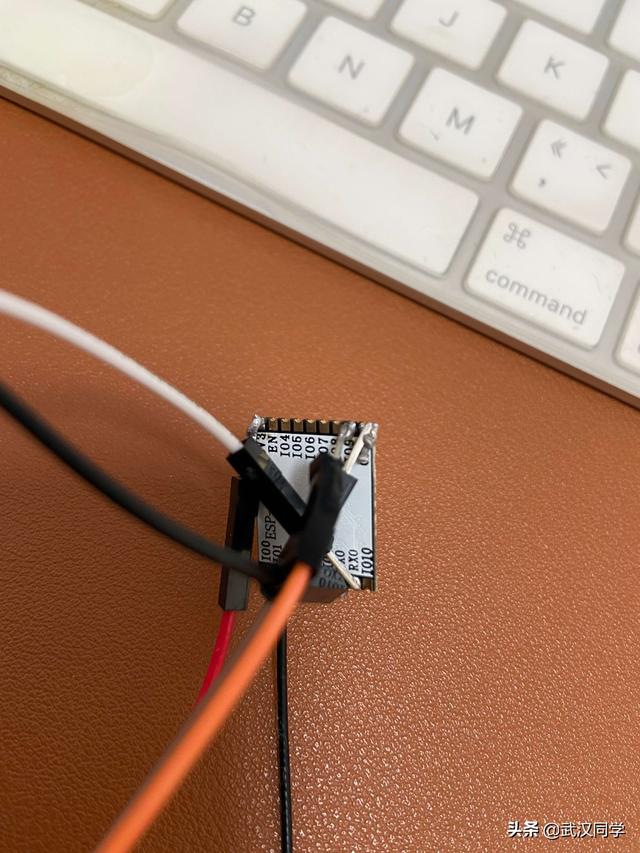

Windows10 桌面新建文件夹 esp32 ,去 Github ESP485 下载 firmware 文件夹中 3个固件,并将文件放到刚刚创建好的esp32文件夹中,还有刚刚编译成功的改名固件 firmware.bin 也放在这个文件夹,共有以下 4个固件。
boot_app0.bin / bootloader_dout_40m.bin / partitions.bin / firmware.bin
其他系统刷机根据自己情况选择。
刷写固件前,将 IO09 接到刷机设备 GND ,再插入电脑刷机USB。
# esptool.py 命令应该是全局命令
# 进入固件所在目录
cd /xxx/xxx/
# 命令窗口粘贴以下命令回车运行
esptool.py --chip esp32c3 --port COM3(改成你的端口) --baud 460800 --before default_reset --after hard_reset write_flash -z --flash_mode dout --flash_freq 40m --flash_size detect 0x0000 bootloader_dout_40m.bin 0x8000 partitions.bin 0xe000 boot_app0.bin 0x10000 firmware.bin
图片
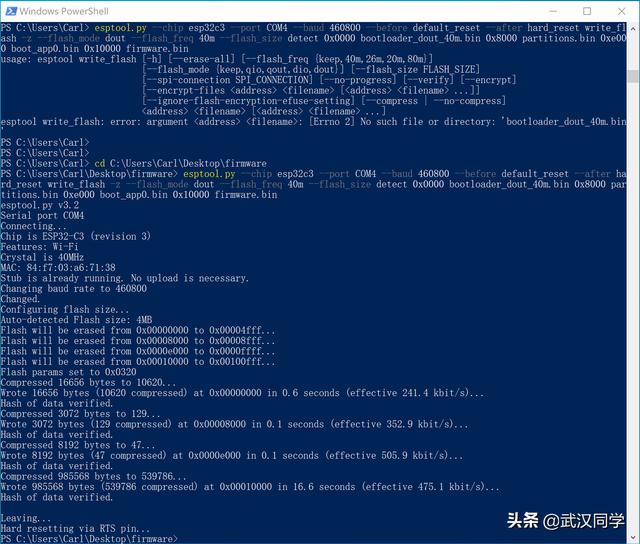
固件刷写完成后,从电脑拔下刷写设备,将刚刚接地的 IO9 线断开接地,再次插入电脑 USB 通电,等待一会。
登陆你的路由器(刚刚填写Wi-Fi密码的路由器),查找到新连网设备 esp32 ,找到设备 IP 地址复制。
在浏览器中打开此 IP 地址,如果成功加载页面并显示正常,就是说明刷写固件成功了,接下来焊接芯片连接电表。
图片

数据是没有的,接电表后才有数据
焊接芯片和安装焊接芯片和元器件焊接芯片时注意不要有虚焊,PCB板质量一般容易掉焊盘,把握好温度。
连接电源模块和芯片板


先用家中插座接电源测试功能完整性,如果能够获取电表数据并正常显示说明刷写固件成功了,并且焊接没有问题。
装入电箱⚠️ 危险操作,请勿模仿
经过测试没有问题后,断开家中总闸开关,一定要确认家中强电接线情况,并且用测电笔经过检测电压情况,准备工作做好后,按照下面指示图接线,一定不能接错。
图片

产品说明书接线方法(我购买的升级款)

我是按照上图中接线

数字插座 零 火 线接到上面的空气漏保开关上了。
esp32 模块 rs485 通讯线 A B 接电表 24 25 端口。
数字插座引出天线,尽量不要遮挡以防信号不好。


完成这些操作后,打开 HA 后台,进入配置应该就能看到新的 esp32-c3 设备,直接添加就行了,可以在能源中设置相关信息。
图片














